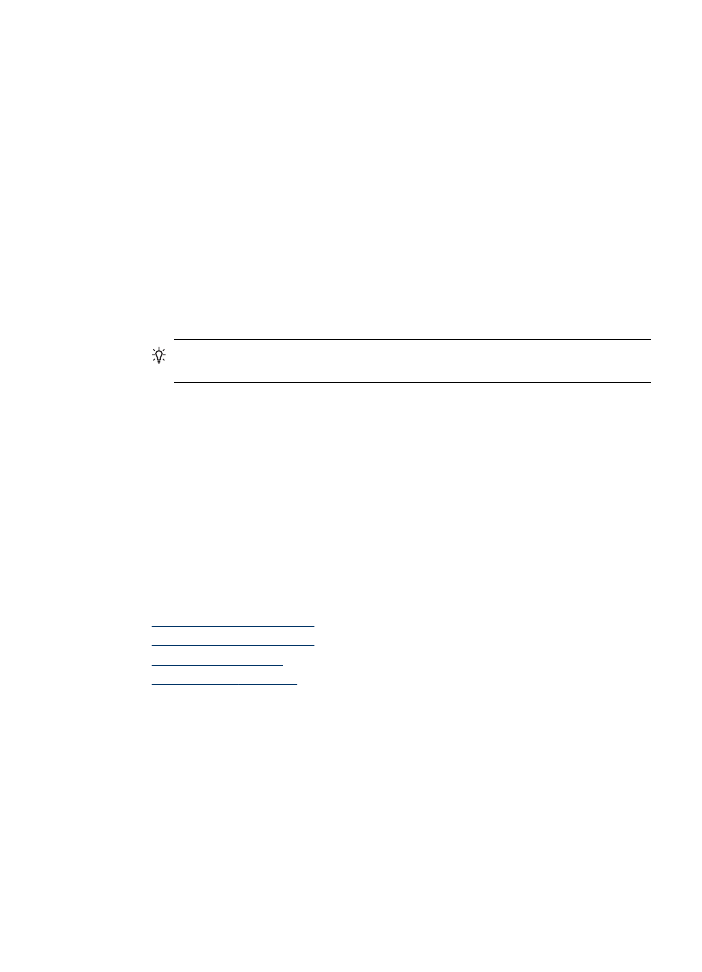
Printimine kontroll-lehe abil
Kontroll-lehe abil on lihtne ja mugav valida fotosid ning printida neid otse mälukaardilt
või mäluseadmelt ilma arvutit vajamata. Kontroll-leht võib koosneda mitmest
leheküljest ja sisaldab mälukaardile salvestatud fotode pisipilte. Iga pisipildi all on faili
nimi, registrinumber ja kuupäev.
Fotode vaatamine
61
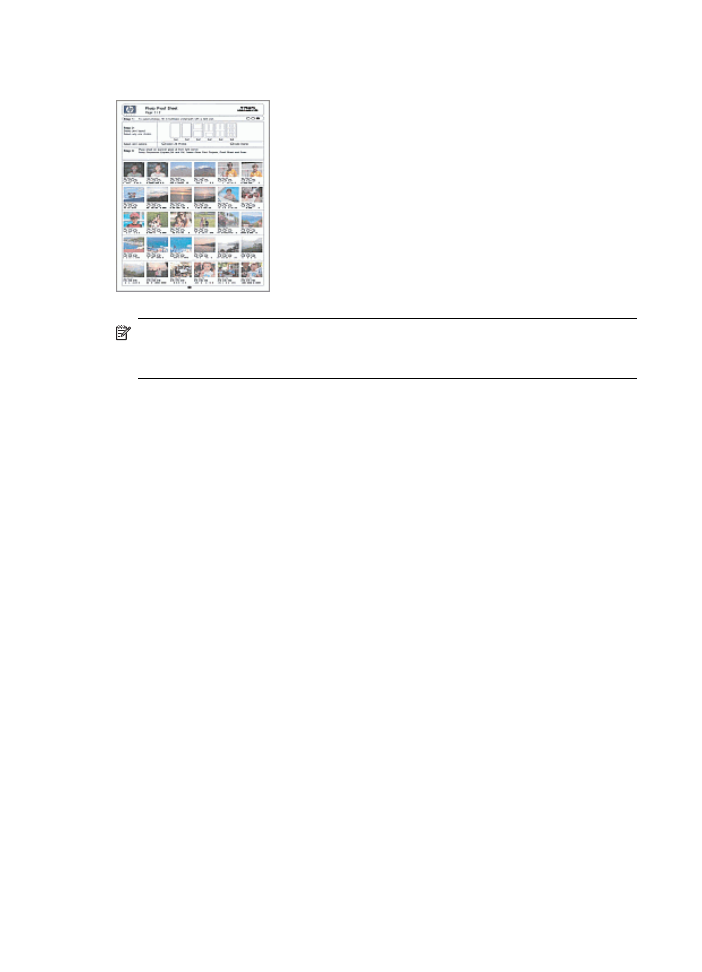
Kontroll-lehed on ka kiire moodus fotodest prinditud kataloogi loomiseks.
Märkus.
Seadme kaudu pääsete juurde ainult JPEG- või TIFF-vormingus
pildifailidele. Muud tüüpi failide printimiseks peate need mälukaardilt või
mäluseadmest arvutisse kopeerima ja kasutama Tarkvara HP Photosmart.
Fotode printimiseks kontroll-lehelt peate tegema järgmist:
•
Printige mälukaardil või mäluseadmel asuvate fotode kontroll-leht
•
Märkige kontroll-lehel soovitud fotod
•
Skannige kontroll-leht
Kontroll-lehe printimine
1. Sisestage mälukaart seadme sobivasse pessa või ühendage mäluseade eesmisse
USB-porti.
2. Valige sobiv näidik:
Värvinäidikuga mudelite puhul
a. Vajutage nuppu Menüü Photo (Foto) ja valige siis View & Print (Kuva ja
prindi).
Kui vajutate nuppu OK, kuvatakse näidikul viimati tehtud foto.
b. Vajutage nuppu OK, et kuvada menüü Print (Printimine).
c. Vajutage noolenuppe, et valida Projects (Projektid).
d. Vajutage noolenuppe, et valida Kontroll-leht.
e. Vajutage noolenuppe valiku Print Proof Sheet (Prindi kontroll-leht)
tegemiseks ja vajutage nuppu OK.
f. Valige noolenuppe vajutades sobivad sätted Paper Size (Paberi formaat) ja
Paper Type (Paberi tüüp).
Kaherealise näidikuga mudelite puhul
a. Vajutage nuppu Menüü Photo (Foto).
Näidikul kuvatakse mälukaardil või mäluseadmes leitud failide arv.
b. Vajutage nuppu Kontroll-leht, noolenuppe valiku Print (Prindi)
esiletõstmiseks ja vajutage seejärel nuppu OK.
Peatükk 7
62
Töötamine mäluseadmetega (saadaval vaid teatud mudelite puhul)
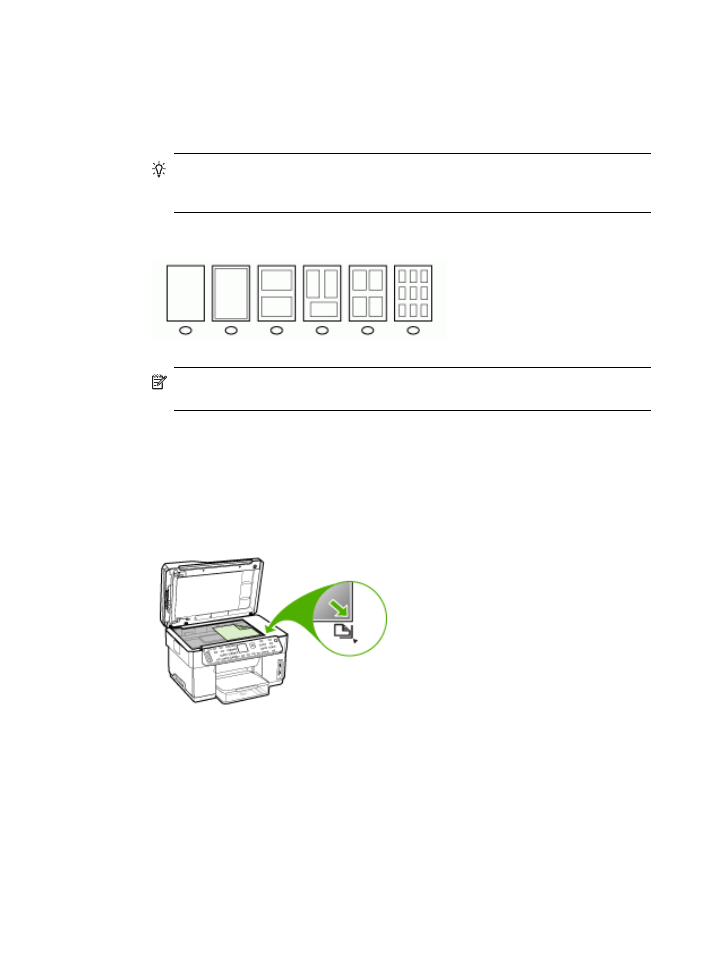
Kontroll-lehe koostamine
1. Valige prinditavad fotod, täites kontroll-lehel vastavate pisipiltide all asuvad
ringikesed tumeda pliiatsi või pastapliiatsiga. Kui soovite fotost printida mitu
eksemplari, täitke teine või kolmas ringike. Igast valitud fotost saab printida kuni
kolm eksemplari.
Nõuanne.
Kui soovite printida kõiki mälukaardil olevaid fotosid, täitke kontroll-
lehel 2. juhises paigutusvalikute all olev ringike Select All Photos (Vali kõik
fotod). Igast fotost prinditakse üks eksemplar.
2. Valige üks paigutusviisidest, täites 2. juhises vastava ringikese kontroll-lehel.
Märkus.
Kui soovite prindisätteid kontroll-lehe pakutavatest võimalustest
täpsemalt reguleerida, saate fotod printida otse esipaneeli kaudu.
3. (Valikuline) Kui soovite oma fotodele printida kuupäeva/kellaajatemplit, märkige 2.
juhises kontroll-lehe paigutusvalikute seas ringike Date Stamp (Kuupäevatempel).
Täidetud kontroll-lehe skannimine
1. Asetage kontroll-leht klaasile parempoolsesse esinurka, esikülg all. Veenduge, et
kontroll-lehe servad puudutaksid paremat ja eesmist äärt. Sulgege kaas.
2. Veenduge, et mälukaardipesas oleks kontroll-lehe skannimise ajal sama mälukaart
või seadmega oleks ühendatud sama mäluseade, mida kasutasite kontroll-lehe
printimiseks.
3. Kontrollige, kas seadmes on fotopaberit.
Fotode printimine juhtpaneeli kaudu
63
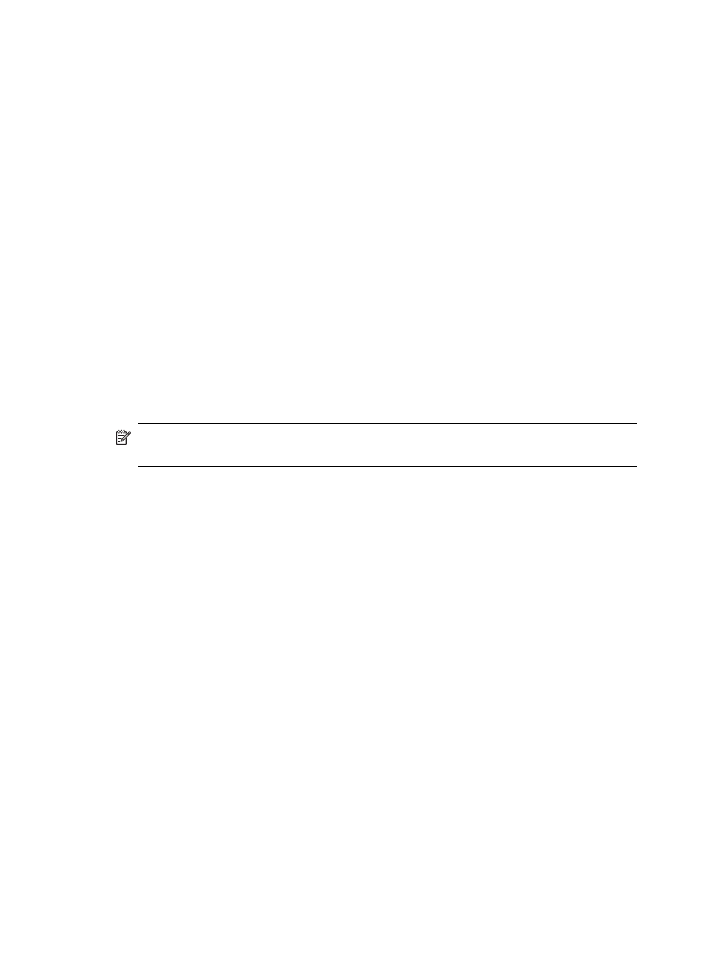
4. Vajutage nuppu Menüü Photo (Foto).
5. Valige sobiv näidik:
Värvinäidikuga mudelite puhul
a. Vajutage noolenuppe valiku View & Print (Kuva ja prindi) tegemiseks ja
vajutage nuppu OK.
b. Vajutage noolenuppe valiku Projects (Projektid) tegemiseks ja valige siis
Kontroll-leht.
c. Vajutage noolenuppe valiku Scan Proof Sheet (Skanni kontroll-leht)
tegemiseks ja vajutage nuppu OK.
d. Kui küsitakse, valige paberi formaat ja tüüp ning vajutage nuppu OK.
Kaherealise näidikuga mudelite puhul
▲ Vajutage nuppu Kontroll-leht, noolenuppe valiku Skannimine esiletõstmiseks
ja vajutage seejärel nuppu OK.
Seade skannib kontroll-lehe ja prindib valitud fotod.